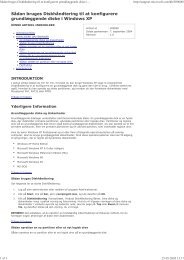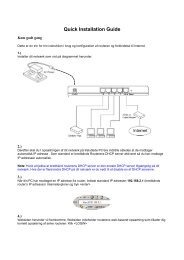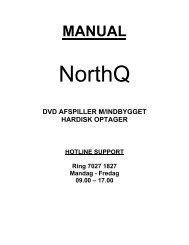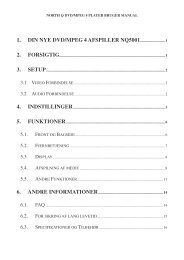NQ6600 Indspilning af film
NQ6600 Indspilning af film
NQ6600 Indspilning af film
You also want an ePaper? Increase the reach of your titles
YUMPU automatically turns print PDFs into web optimized ePapers that Google loves.
<strong>Indspilning</strong> <strong>af</strong> en <strong>film</strong><br />
Beskær et klip for at fjerne uønsket video eller lyd fra begyndelsen eller <strong>af</strong>slutningen. Du kan f.eks.<br />
have et 30 sekunders videoklip, men du vil kun bruge de midterste 10 sekunder. I dette tilfælde skal<br />
du skære de første og sidste 10 sekunder væk.<br />
Når du beskærer et klip påvirkes kun kopien <strong>af</strong> klippet på storyboard'et eller tidslinjen - originalen i<br />
mediebiblioteket ændres ikke. Denne funktion giver dig mulighed for at bruge mere end en kopi <strong>af</strong><br />
det samme klip i din <strong>film</strong> og medtage forskellige dele <strong>af</strong> klippet i forskellige dele <strong>af</strong> <strong>film</strong>en.<br />
I WinDVD Creator 2 kaldes et punkt, hvor en bestemt kopi <strong>af</strong> et klip starter, "Indpunktet", og det<br />
punkt, hvor det slutter, kaldes "Udpunktet."<br />
De to primære teknikker til beskæring <strong>af</strong> klip er:<br />
Beskæring <strong>af</strong> et videoklip med videoklipværktøjet<br />
Du kan beskære videoklip med videoklipværktøjet. Selv om du kan bruge dette værktøj til at<br />
beskære et videoklip, der har lyd, kan du ikke bruge værktøjet til at beskære lydklip.<br />
Brug videoklipværktøjet til at definere ind- og ud- (start og stop) punkter for klippet. Denne teknik<br />
giver dig mulighed fo at se de nøjagtige punkter, hvor du definerer ind- og udpunkterne for klippet.<br />
Træk for at beskære en klip på tidslinjen<br />
Du kan beskære et video- eller lydklip ved at trække i klippets venstre eller højre side.<br />
Denne metode er nyttig for at foretage en hurtig justering <strong>af</strong> klippets længde, men det har ikke<br />
de samme fordele ved at vise de faktiske skæringspunkter for et videoklip, mens du trækker.<br />
Bemærk: Når du beskærer et videoklip med lyd, beskærer WinDVD Creator 2 både video- og<br />
lyddelene samlet for at bevare dem synkroniserede.<br />
Beskæring <strong>af</strong> et klip med videoklipværktøjet<br />
Videoklipværktøjet giver dig mulighed for at beskære videoklip. Hvis et videoklip har lyd,<br />
beskærer værktøjet lyddelen på samme tid, som det beskærer videoen.<br />
Beskæring <strong>af</strong> et klip med videoklipværktøjet er den proces, der indstiller ind- og ud- (start<br />
og stop) punkterne for klippet. Indstilling <strong>af</strong> indpunktet eliminerer al video og lyd, der ligger<br />
forud for det punkt. På samme måde vil indstilling <strong>af</strong> udpunktet i klippet eliminere al video<br />
og lyd, der normalt ville ligge efter det punkt i klippet.<br />
Sådan beskærer du et klip med videoklipværktøjet:<br />
1. Klik på .<br />
2. På tidslinjen eller storyboard'et markerer du det klip, du vil beskære. Højreklik.<br />
Page 30 of 63<br />
Du kan beskære et klip med videoklipværktøjet enten i tilstanden Storyboard eller Tidslinje. I<br />
begge tilstande kan du se virkningen <strong>af</strong> dine ændringer i video-manageren. Beskæring i<br />
tilstanden Tidslinje giver dig dog den fordel, at du kan se klippets ændringer på tidslinjen<br />
også.<br />
file://C:\Documents and Settings\cbj\Local Settings\Temp\~hh9D13.htm<br />
23-09-2004